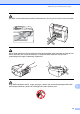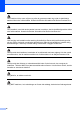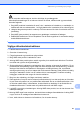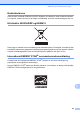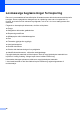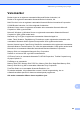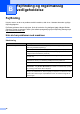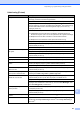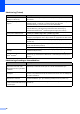User's Guide
Table Of Contents
- BRUGSANVISNING MFC-250C MFC-290C MFC-297C
- Bemærkning om godkendelsesoplysninger, kompilering og publikation
- EU-overensstemmelseserklæring
- Indholdsfortegnelse
- Afsnit I: Generelt
- 1 Generelle oplysninger
- 2 Ilægning af papir og dokumenter
- 3 Generel opsætning
- 4 Sikkerhedsfunktioner
- Afsnit II: Fax
- 5 Afsendelse af en faxmeddelelse
- Indtastning af faxfunktion
- Rundsendelse (kun sort/hvid)
- Ekstra afsendelsesfunktioner
- 6 Modtagelse af en faxmeddelelse
- 7 Telefon og eksterne enheder
- 8 Opkald til og lagring af numre
- 9 Udskrivning af rapporter
- 5 Afsendelse af en faxmeddelelse
- Afsnit III: Kopi
- 10 Tage kopier
- Hvordan du kopierer
- Kopifunktioner
- 10 Tage kopier
- Afsnit IV: Direkte fotoudskrivning
- 11 Udskrivning af foto fra et hukommelseskort eller USB flash-hukommelsesdrev
- PhotoCapture Center™-funktioner
- Udskrivning fra et hukommelseskort eller USB flash-hukommelsesdrev uden brug af pc
- Scanning til et hukommelseskort eller USB flash-hukommelsesdrev uden brug af pc
- Brug af PhotoCapture Center™ fra din computer
- Brug af hukommelseskort eller USB flash- hukommelsesdrev
- Hukommelseskort (kun MFC-290C og MFC-297C) eller en mappestruktur på USB flash-hukommelsesdrev
- Kom godt i gang
- Sådan udskrives fra et hukommelseskort eller USB flash- hukommelsesdrev
- PhotoCapture Center™ -udskriftsindstillinger
- Scanning til et hukommelseskort eller USB flash- hukommelsesdrev
- Forståelse af fejlmeddelelserne
- PhotoCapture Center™-funktioner
- 12 Udskrivning af fotos fra et kamera
- 11 Udskrivning af foto fra et hukommelseskort eller USB flash-hukommelsesdrev
- Afsnit V: Software
- Afsnit VI: Appendiks
- A Sikkerhed og lovmæssige oplysninger
- B Fejlfinding og regelmæssig vedligeholdelse
- C Menu og funktioner
- D Specifikationer
- E Ordliste
- Indeks
- brother DAN
Fejlfinding og regelmæssig vedligeholdelse
87
B
Dårlig udskriftskvalitet Brug kun originale Brother-forbrugsstoffer, da blæk fra andre producenter kan
forårsage problemer med udskrivningskvaliteten.
Kontroller udskriftskvaliteten. (Se Kontrol af udskriftskvaliteten på side 107).
Sørg for, at printerdriver- eller papirtypeindstillingen i menuen stemmer overens
med den papirtype, du bruger. (Se Udskrivning til Windows
®
eller Udskrivning og
faxafsendelse til Macintosh
®
i softwarebrugsanvisningen på cd-rom’en og
Papirtype på side 19).
Kontroller, at dine blækpatroner er friske. Følgende kan få blækket til at klumpe:
Udløbsdatoen på patronpakningen overskrides. (Originale patroner fra
Brother kan bruges i op til to år, hvis de opbevares i den originale emballage).
Blækpatronerne har været i maskinen i mere end seks måneder.
Blækpatronen har måske ikke været opbevaret korrekt før brug.
Sørg for, at du bruger originale Innobella™ blækpatroner fra Brother.
Prøv at bruge de anbefalede papirtyper. (Se Anbefalet papir og andre
udskriftsmedier på side 13).
Det anbefalede miljø til din maskine er mellem 20 °C til 33 °C.
Der er hvide vandrette linjer i tekst
eller grafik.
Rens printhovedet. (Se Rensning af printhovedet på side 107).
Sørg for, at du bruger originalt Brother Innobella™-blæk.
Prøv at bruge de anbefalede papirtyper. (Se Anbefalet papir og andre
udskriftsmedier på side 13).
Maskinen udskriver blanke sider. Rens printhovedet. (Se Rensning af printhovedet på side 107).
Tegn og linjer er stakkede. Kontroller udskriftsjusteringen. (Se Kontrol af udskriftsjusteringen på side 108).
Udskrevet tekst eller billeder står
på skrå.
Sørg for, at papiret er lagt korrekt i papirmagasinet, og at papirstyrene er justeret
korrekt. (Se Ilægning af papir og andre udskriftsmedier på side 8).
Sørg for, at låget til udredning af papirstop er lukket ordentligt.
Pletter øverst midt på den
udskrevne side.
Kontroller, at papiret ikke er for tykt eller krøllet. (Se Anbefalet papir og andre
udskriftsmedier på side 13).
Pletter i øverste højre og venstre
hjørne på den udskrevne side.
Sørg for, at papiret ikke er krøllet, når du udskriver på bagsiden af papiret med
indstillingerne Udskriv ulige sider og Udskriv lige sider.
Papiret virker snavset, eller
blækket ser ud til at løbe.
Sørg for at bruge de anbefalede papirtyper. (Se Anbefalet papir og andre
udskriftsmedier på side 13). Rør ikke ved papiret, før blækket er tørt.
Sørg for, at du bruger originalt Brother Innobella™-blæk.
Hvis du bruger fotopapir, skal du kontrollere, at du har indstillet den rigtige
papirtype. Hvis du udskriver et foto fra din pc, skal du indstille Medietype under
fanen Grundlæggende i printerdriveren.
Der er pletter på bagsiden eller
nederst på siden.
Kontroller, at der ikke er blæk på printerpladen. (Se Rengøring af maskinens
printerplade på side 106).
Sørg for at bruge papirholderklappen. (Se Ilægning af papir og andre
udskriftsmedier på side 8).
Maskinen udskriver kompakte linjer
på siden.
Kontroller Omvendt orden under fanen Grundlæggende i printerdriveren.
Udskrifterne er krøllede. På printerdriverens fane Avanceret skal du klikke på Farveindstillinger og fjerne
markeringen af Tovejs udskrivning til Windows
®
eller Tovejs udskrivning til
Macintosh
®
.
Udskrivning (Fortsat)
Problemer Forslag